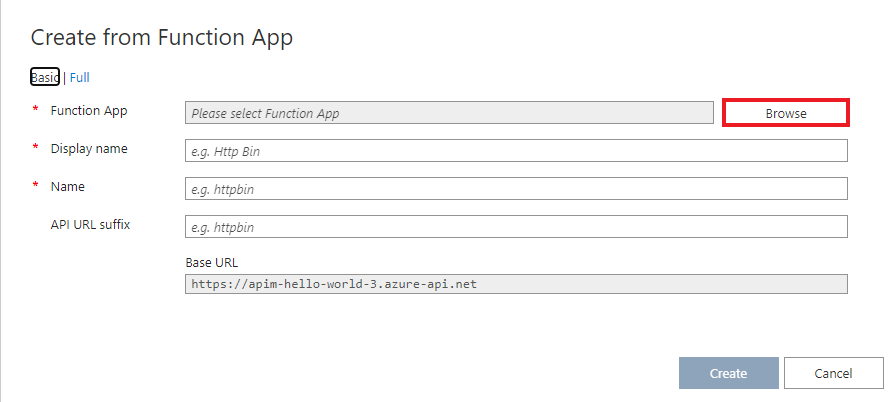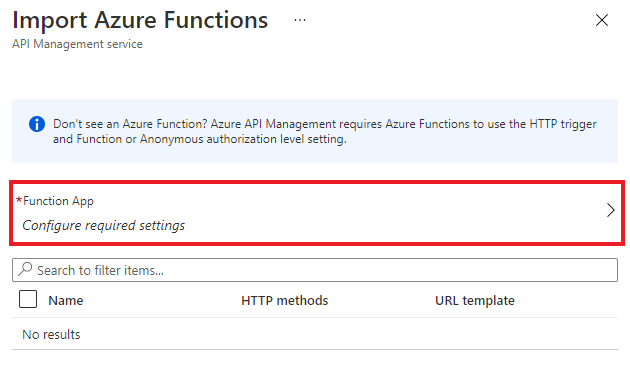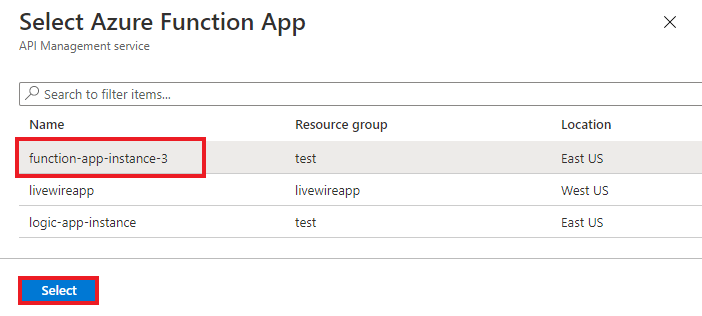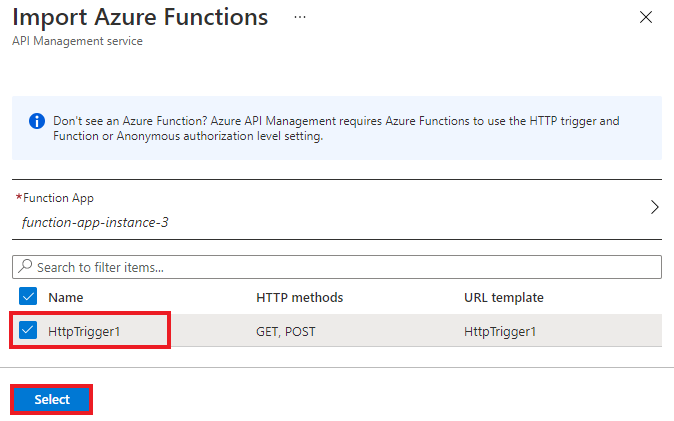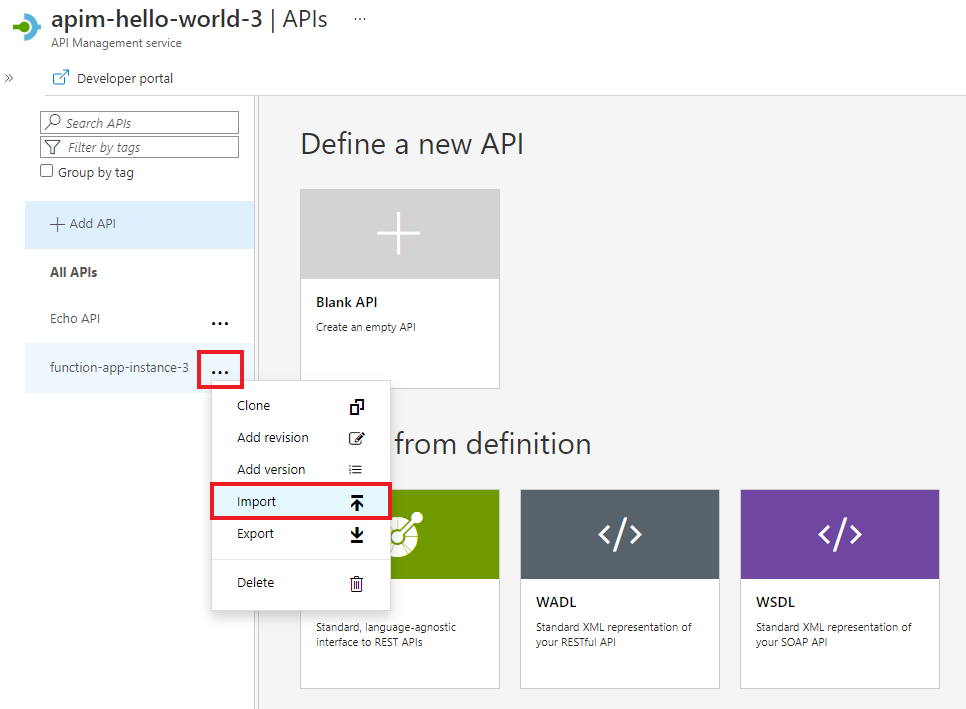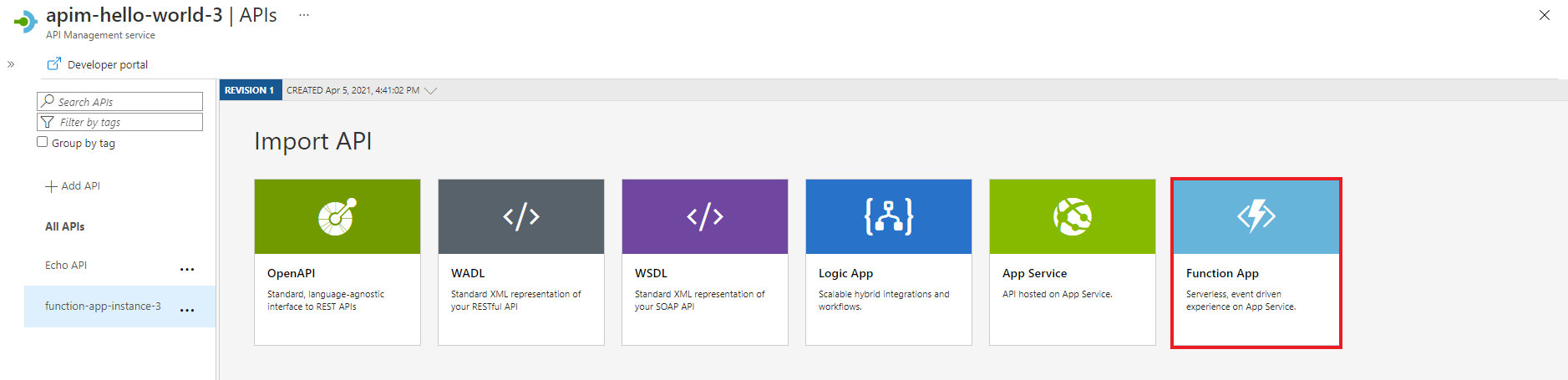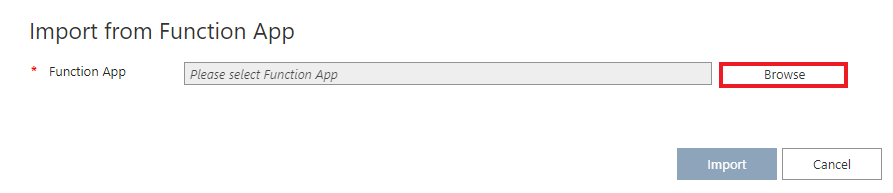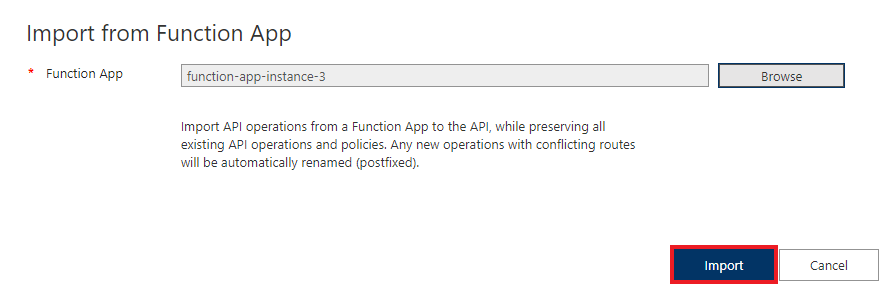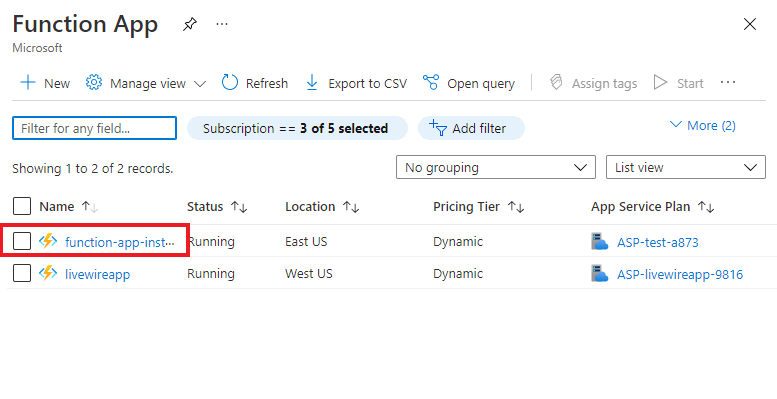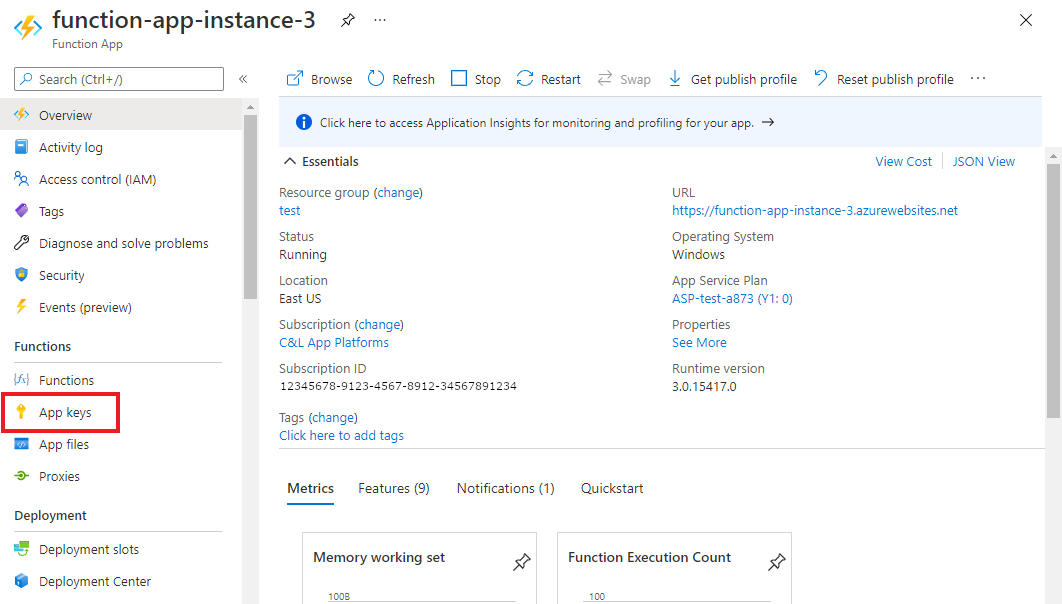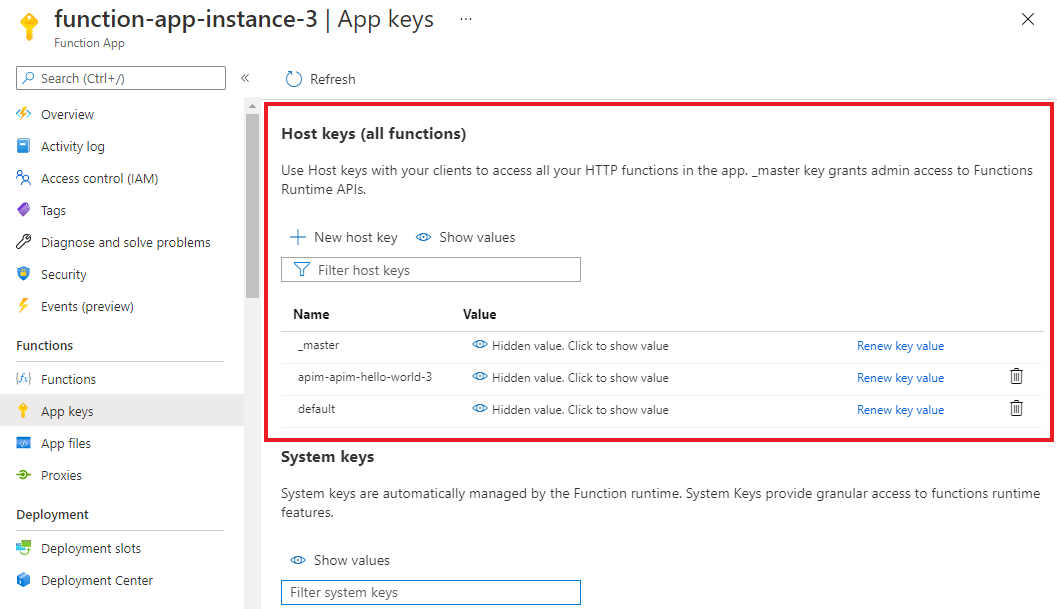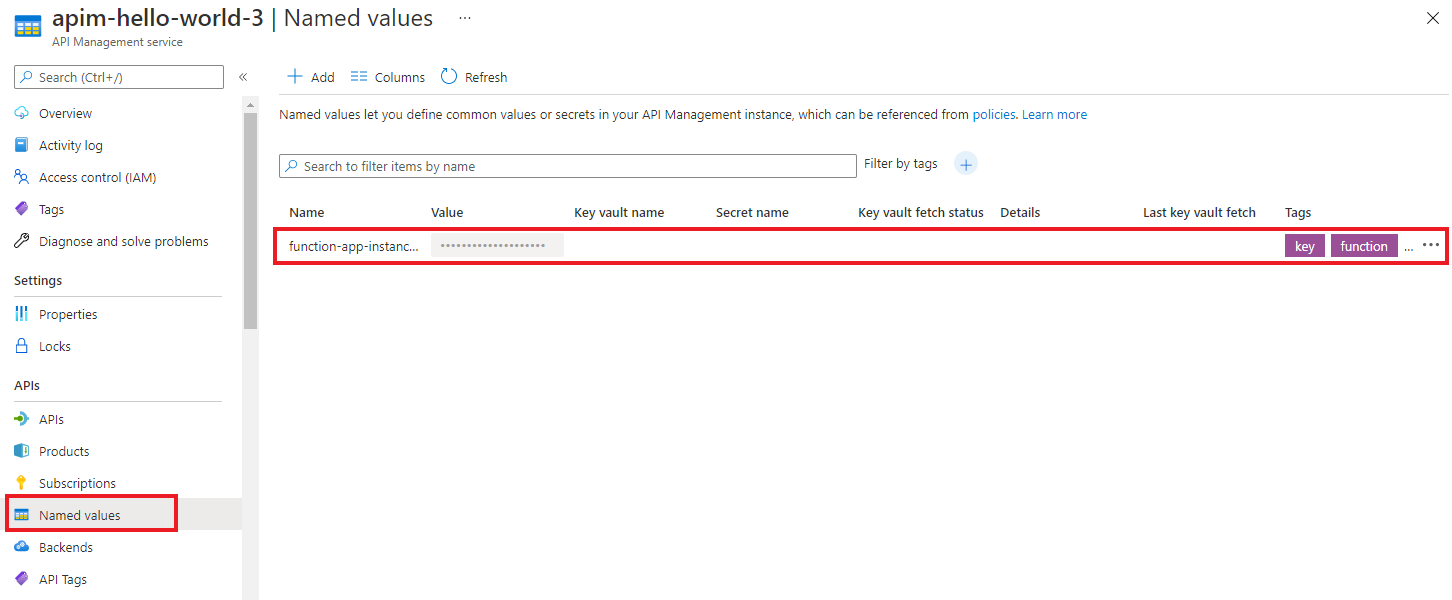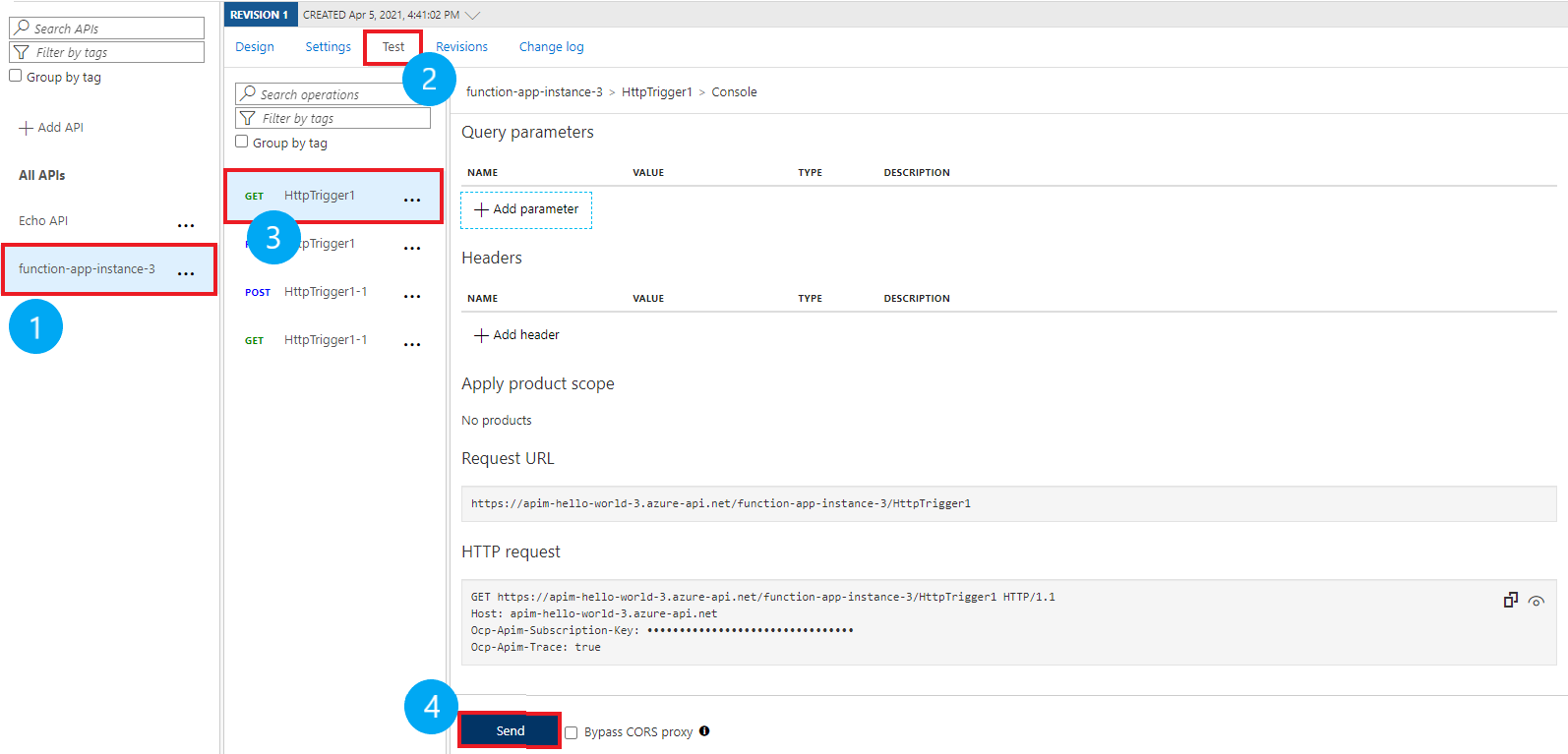Not
Bu sayfaya erişim yetkilendirme gerektiriyor. Oturum açmayı veya dizinleri değiştirmeyi deneyebilirsiniz.
Bu sayfaya erişim yetkilendirme gerektiriyor. Dizinleri değiştirmeyi deneyebilirsiniz.
UYGULANANLAR: Tüm API Management katmanları
Azure API Management, Azure işlev uygulamalarını yeni API'ler olarak içeri aktarmayı veya mevcut API'lere eklemeyi destekler. İşlem, Azure işlev uygulamasında otomatik olarak bir konak anahtarı oluşturur ve ardından API Management'ta adlandırılmış bir değere atanır.
Bu makalede, Bir Azure işlev uygulamasını Azure API Management'a API olarak içeri aktarma ve API'yi test etme işlemleri açıklanmaktadır.
Nasıl yapılacağını öğreneceksiniz:
- Azure işlev uygulamasını API olarak içeri aktarma
- Api'ye Azure işlev uygulaması ekleme
- Yeni işlev uygulaması konak anahtarını ve API Yönetimi adlandırılmış değerini görüntüleme
- Azure portalında API’yi test etme
Önkoşullar
- Azure API Yönetimi örneği oluşturma hızlı başlangıcını tamamlayın.
- Aboneliğinizde bir Azure işlev uygulaması olduğundan emin olun. Daha fazla bilgi için bkz. Azure İşlevleri kullanmaya başlama. İşlevin bir HTTP tetikleyicisi olmalıdır. Yetkilendirme düzeyi Anonim veya İşlev olarak ayarlanmalıdır.
Uyarı
API'lerinizi içeri aktarmak ve yönetmek için Visual Studio Code için API Management Uzantısı'nı da kullanabilirsiniz. Başlamak için API Management Uzantısı öğreticisini tamamlayın.
Azure işlev uygulamasını yeni API olarak içeri aktarma
Azure işlev uygulamasından yeni bir API oluşturmak için:
Azure portalında API Management hizmetinize gidin.
Sol bölmede API'ler>API'leri'ni seçin.
Azure kaynağından oluştur'un altında İşlev Uygulaması'yı seçin:
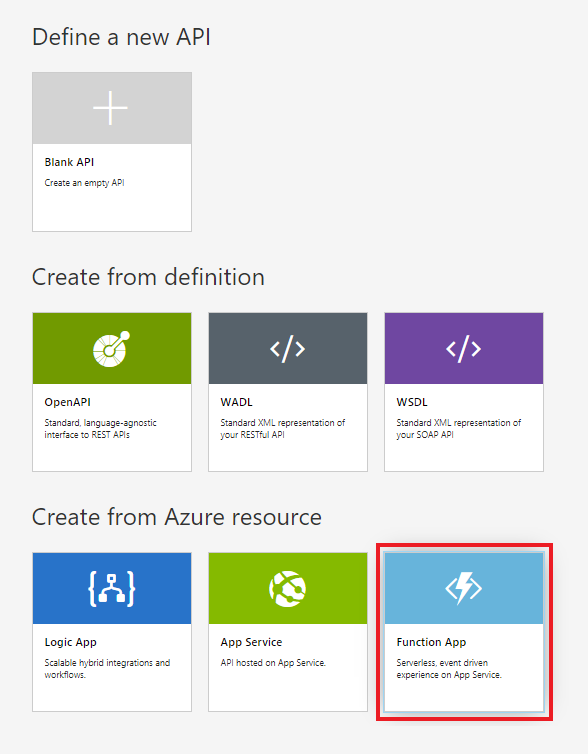
Gözat düğmesini seçin:
Kullanılabilir işlev uygulamaları listesinden seçim yapmak için Gerekli ayarları yapılandır'ın altındaki Seç düğmesine tıklayın:
İşlevleri içeri aktarmak istediğiniz işlev uygulamasını bulun, seçin ve ardından Seç'e tıklayın:
İçeri aktarmak istediğiniz işlevleri seçin ve Seç'e tıklayın. Yalnızca HTTP tetikleyicisi ve Anonim veya İşlev yetkilendirme düzeyi olan işlevleri içeri aktarabilirsiniz.
Tam görünüme geçin ve yeni API'nize bir Ürün atayın.
Uyarı
Ürünler , geliştirici portalı aracılığıyla geliştiricilere sunulan bir veya daha fazla API'nin ilişkilendirmeleridir. İlk olarak geliştiricilerin API'ye erişmek için bir ürüne abone olması gerekir. Abone olduklarında, üründeki herhangi bir API için bir abonelik anahtarı alır. API Management örneğini oluşturduysanız yönetici olursunuz ve varsayılan olarak her ürüne abone olursunuz.
Bazı fiyatlandırma katmanlarında API Management örnekleri iki varsayılan örnek ürünle birlikte gelir:
- Başlangıç
- Sınırsız
Gerekirse diğer ayarları belirtin. Ayarları daha sonra Ayarlar sekmesi aracılığıyla da belirtebilirsiniz. Bu ayarlar , İlk API'nizi içeri aktarma ve yayımlama öğreticisinde açıklanmıştır.
Oluştur'i seçin.
İşlev uygulamasını var olan bir API'ye ekleme
İşlev uygulamasını mevcut BIR API'ye eklemek için:
Azure API Management hizmet örneğinizde sol bölmede API API'leri'ni> seçin.
İşlev uygulamasını içeri aktarmak istediğiniz API'yi seçin. API'nin yanındaki üç nokta simgesini (...) ve ardından İçeri Aktar'ı seçin.
İşlev Uygulaması kutucuğunu seçin:
İşlev Uygulamasından İçeri Aktar penceresindeGözat'ı seçin:
Kullanılabilir işlev uygulamaları listesinden seçim yapmak için Gerekli ayarları yapılandır'ın altındaki Seç düğmesine tıklayın:
İşlevleri içeri aktarmak istediğiniz işlev uygulamasını bulun, seçin ve ardından Seç'e tıklayın:
İçeri aktarmak istediğiniz işlevleri seçin ve ardından Seç'e tıklayın:
İçeri Aktar seçin
Yetkilendirme
Bir Azure işlev uygulamasını içeri aktardığınızda, bu öğeler otomatik olarak oluşturulur:
- İşlev uygulamasında bir host anahtarı. Anahtar olarak adlandırılır
apim-<your API Management service instance name>. - API Yönetimi örneğinde ismi
<your Azure function app instance name>-keyolan bir adlandırılmış değer. Bu değer konak anahtarını içerir.
4 Nisan 2019'dan sonra oluşturulan API'ler için, ana bilgisayar anahtarı, API Yönetimi'nden işlev uygulamasına gönderilen HTTP isteklerinin üstbilgisinde iletilir. Eski API'ler konak anahtarını sorgu parametresi olarak geçirir. İşlev uygulamasıyla ilişkili varlıkta PATCH Backend kullanarak Backend bu davranışı değiştirebilirsiniz.
Uyarı
Azure işlev uygulaması konak anahtarı değerinin veya API Management adlandırılmış değerinin kaldırılması veya değiştirilmesi, hizmetler arasındaki iletişimin devre dışı kalmasına neden olur. Değerler otomatik olarak eşitlenmez.
Konak anahtarını döndürmeniz gerekiyorsa API Management'ta adlandırılmış değeri de değiştirdiğinizden emin olun.
İşlev uygulaması sunucu anahtarına erişin
Azure işlev uygulaması örneğine gidin:
Sol bölmenin İşlevler bölümünde Uygulama anahtarları'nı seçin:
Konak anahtarları bölümünde anahtarları bulun:
API Management'ta adlandırılmış değere erişme
API Management örneğinize gidin ve sol bölmedeAdlandırılmış API'ler> değerleri'ni seçin. Azure işlev uygulaması anahtarı burada depolanır.
Azure portalında yeni API'yi test edin
İşlemleri doğrudan Azure portaldan çağırabilirsiniz. Azure portalı kullanarak bir API'nin işlemlerini kolayca görüntüleyebilir ve test edebilirsiniz.
Bir önceki bölümde oluşturduğunuz API'yi seçin.
Test sekmesini seçin.
Test etmek istediğiniz işlemi seçin.
- Sayfada sorgu parametreleri ve üst bilgileri için alanlar görüntülenir.
- Başlıklardan biri
Ocp-Apim-Subscription-Keyolarak geçiyor. Bu üst bilgi, API ile ilişkili ürün aboneliği anahtarına aittir. - API Management örneğini oluşturduysanız yönetici olduğunuz için anahtar otomatik olarak doldurulur.
Gönder'i seçin.
Test başarılı olduğunda arka uç 200 Tamam ve bazı verilerle yanıt verir.
İlgili içerik
- API içeri aktarma sınırlamaları
- OpenAPI belirtimini içeri aktarma
- SOAP API’sini içeri aktarma
- SOAP API'sini içeri aktarma ve REST dönüştürme
- App Service API'sini içeri aktarma
- Kapsayıcı uygulaması API'sini içeri aktarma
- WebSocket API'lerini içeri aktarma
- GraphQL API’sini içeri aktarma
- GraphQL şemasını içeri aktarma ve alan çözümleyicilerini ayarlama
- İşlev uygulaması API'sini içeri aktarma
- Mantıksal uygulama API'sini içeri aktarma
- Service Fabric hizmetlerini içeri aktarma
- Azure AI Foundry API'lerini içeri aktarma
- Azure OpenAI API'lerini içeri aktarma
- LLM API'lerini içeri aktarma
- OData API'sini içeri aktarma
- REST API'yi MCP sunucusu olarak dışarı aktarma
- Mevcut bir MCP sunucusunu kullanıma sunma
- A2A aracı API'lerini içeri aktarma
- SAP OData meta verilerini içeri aktarma
- gRPC API'lerini içeri aktarma
- API’yi düzenleme